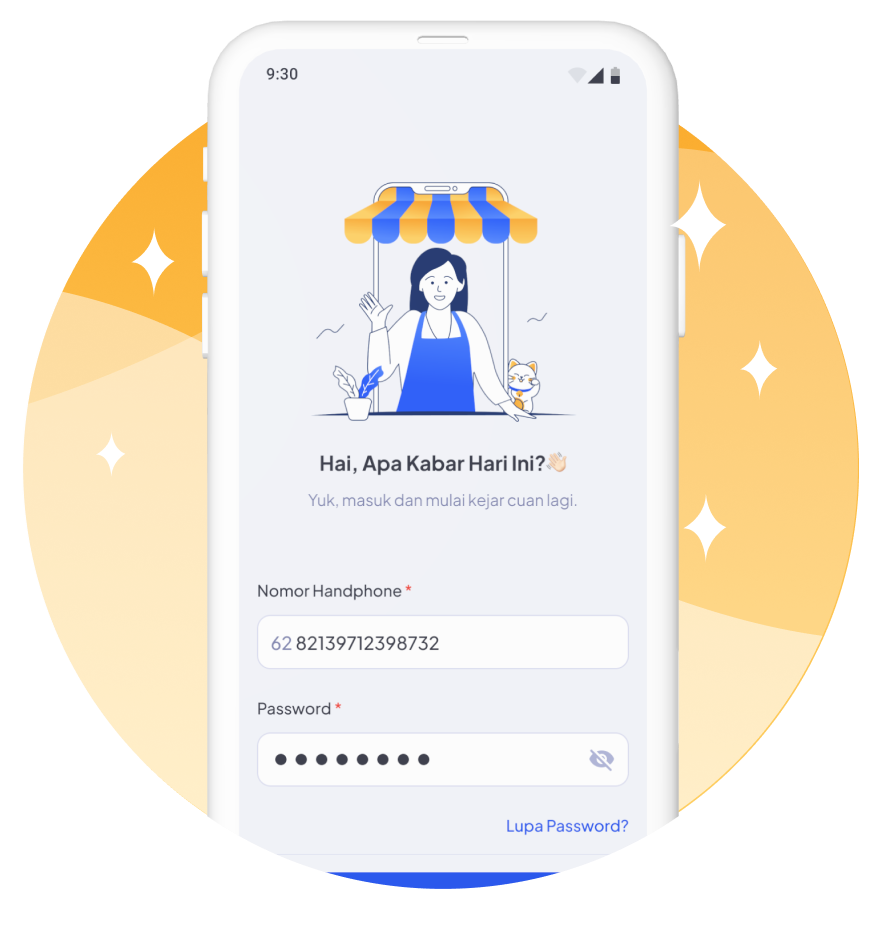Livin' Merchant - Pengaturan PIN
Atur PIN PEMILIK
Cara Atur PIN Pemilik dan Manajer
Cara Atur PIN Pemilik
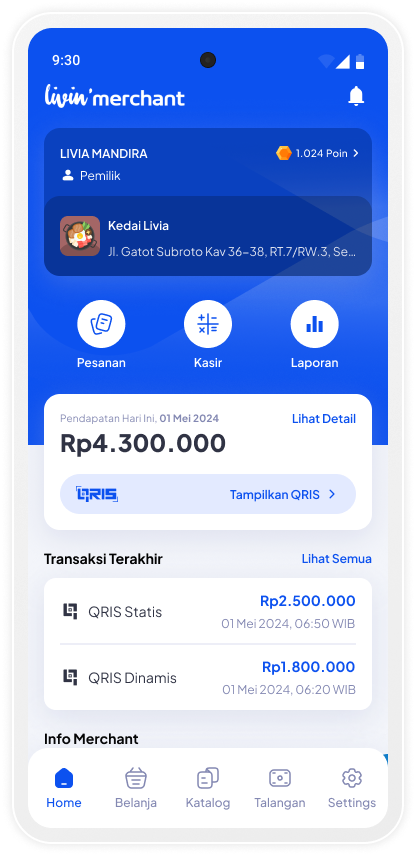
Pilih menu Settings
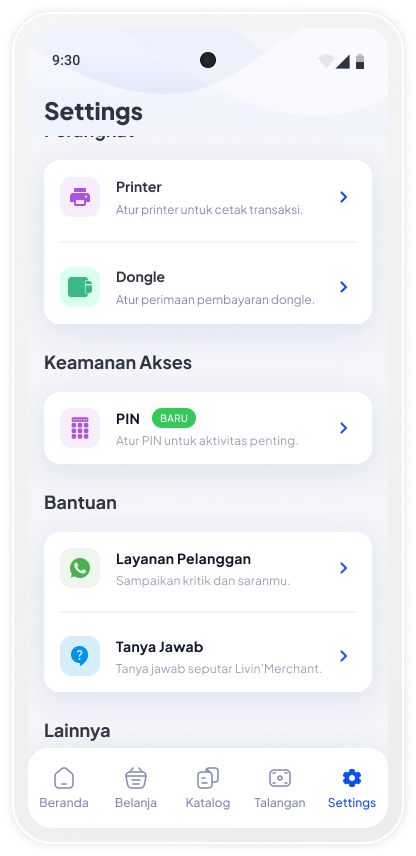
Scroll dan tap menu PIN
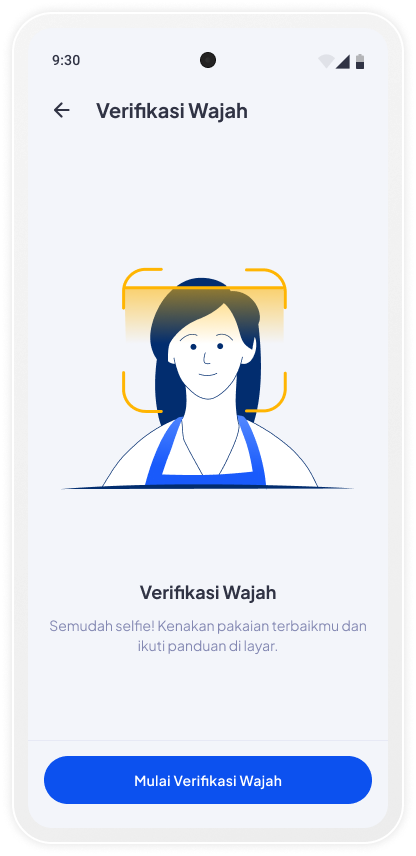
Pastikan Anda berada di tempat terang dan wajah terlihat jelas lalu tap Mulai Verifikasi Wajah
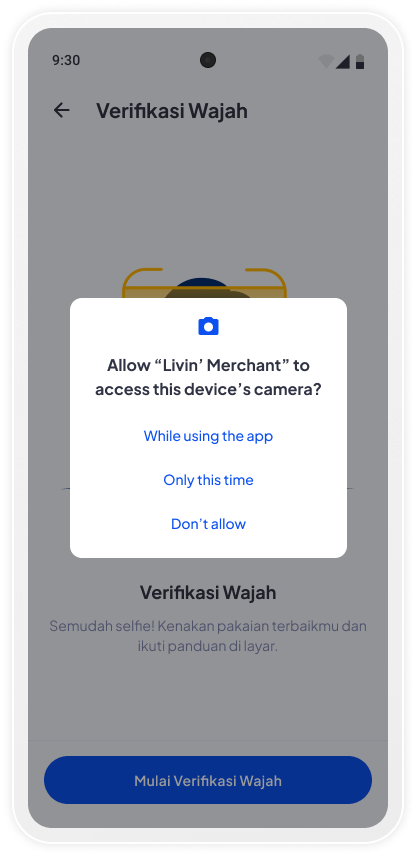
Izinkan aplikasi untuk mengakses kamera
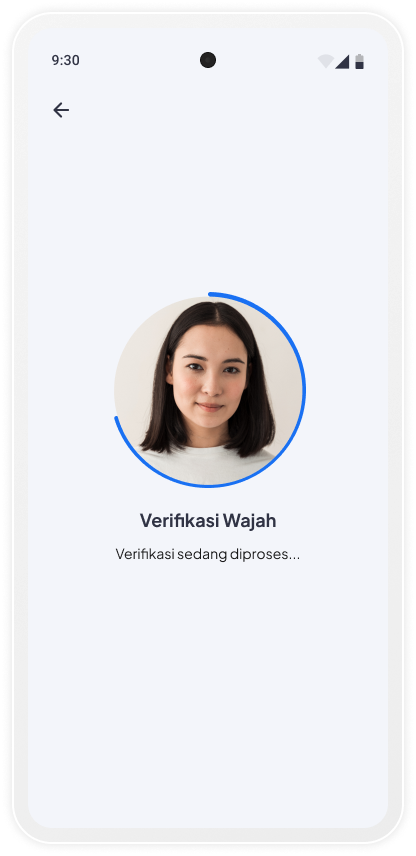
Ikuti panduan yang tertera di layar dan kedipkan mata Anda
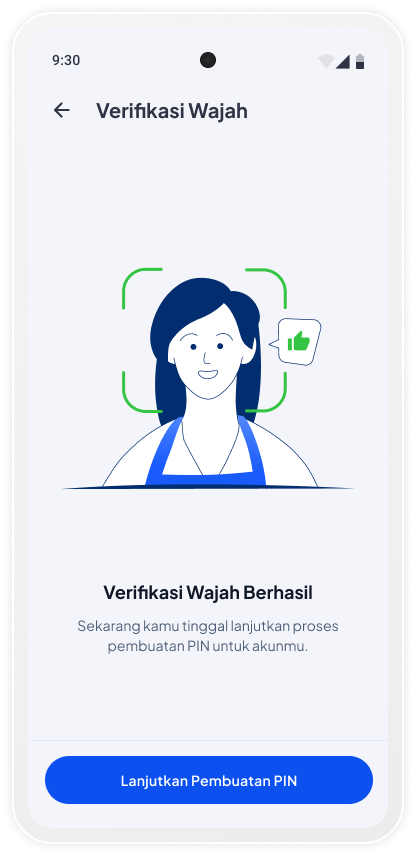
Verifikasi wajah berhasil. Tap Lanjutkan Pembuatan PIN
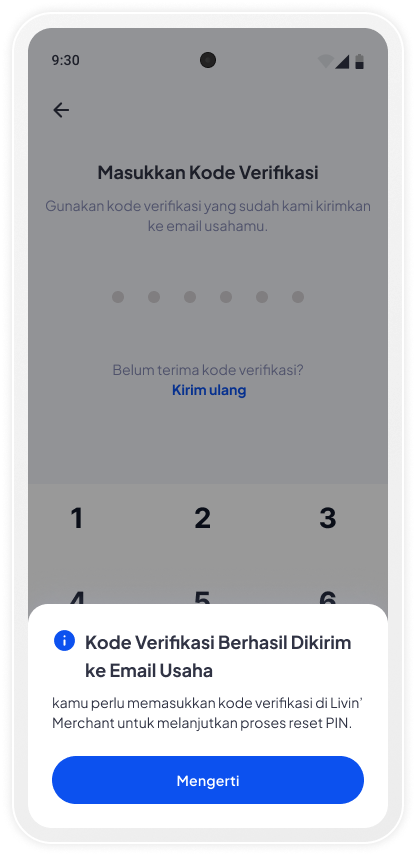
Kode verifikasi akan dikirimkan ke email outlet utama yang terdaftar pada Livin’ Merchant
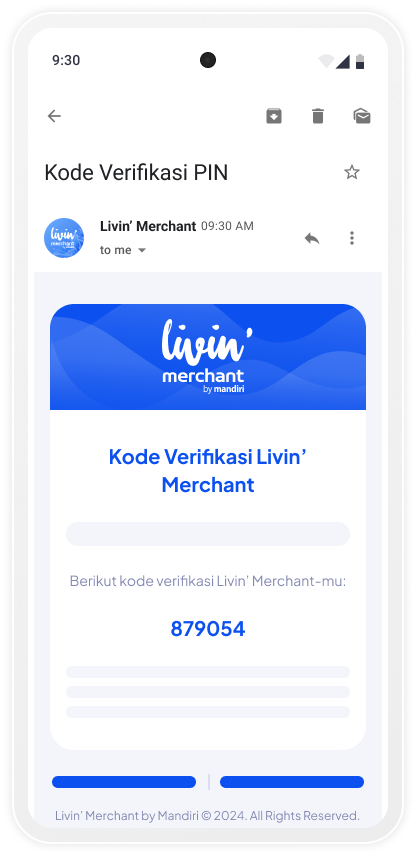
Cek kode verifikasi pada email outlet utama
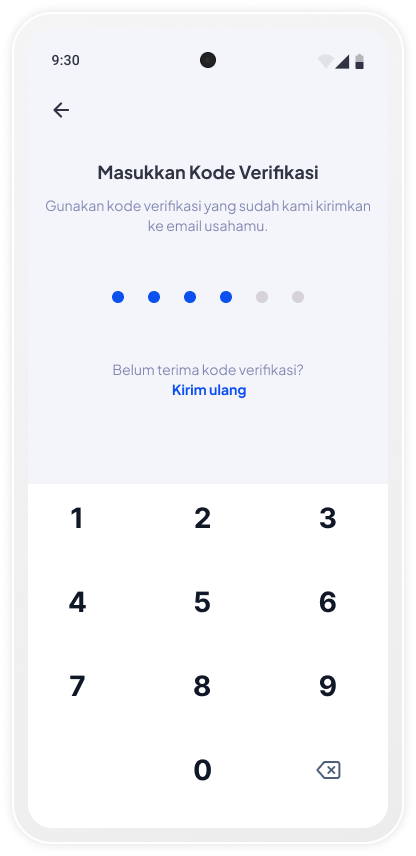
Input kode verifikasi yang dikirimkan ke email
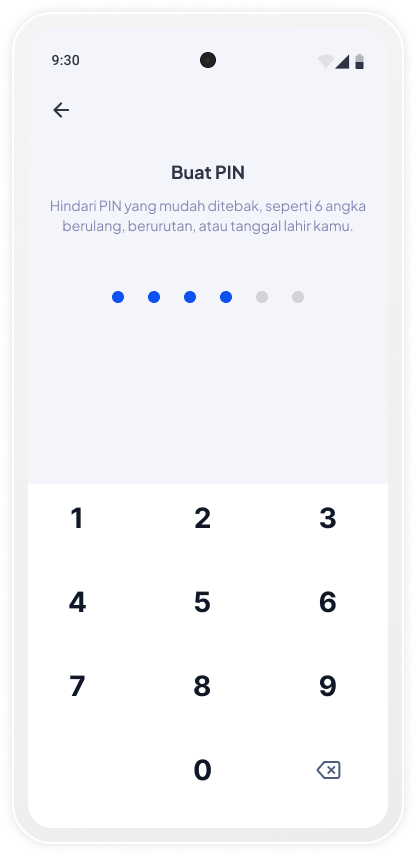
Setelah kode terverifikasi, buat 6 digit PIN
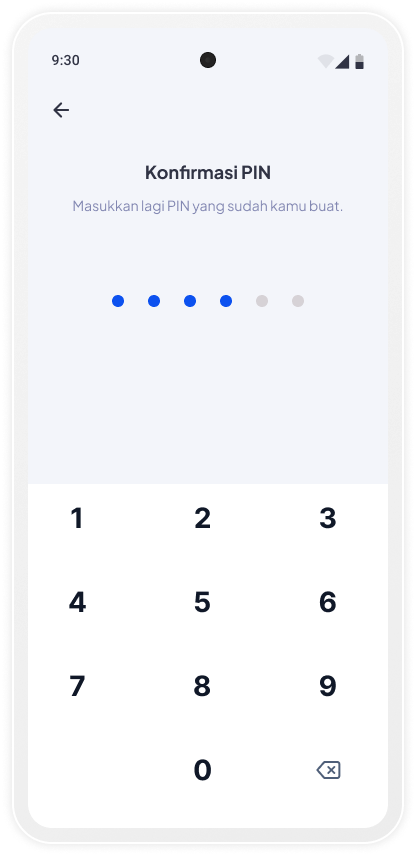
Ulangi dan konfirmasi PIN yang dibuat
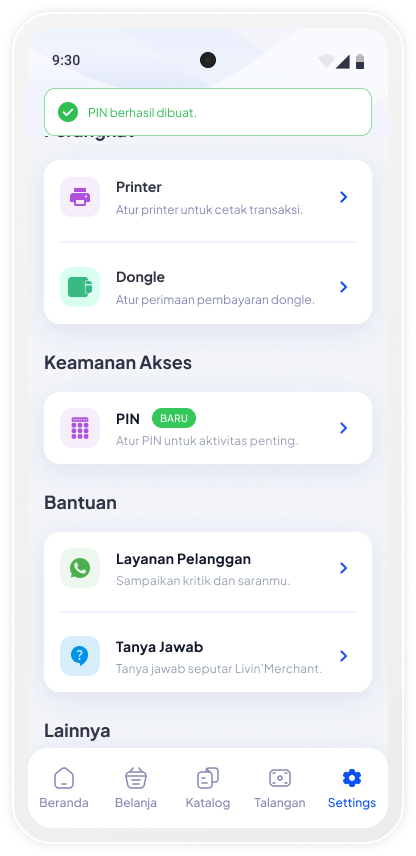
PIN berhasil dibuat
Cara Atur PIN Manajer
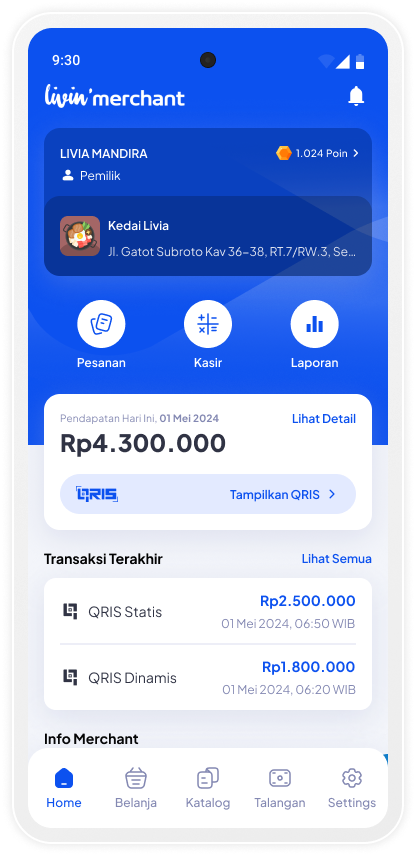
Pilih menu Settings
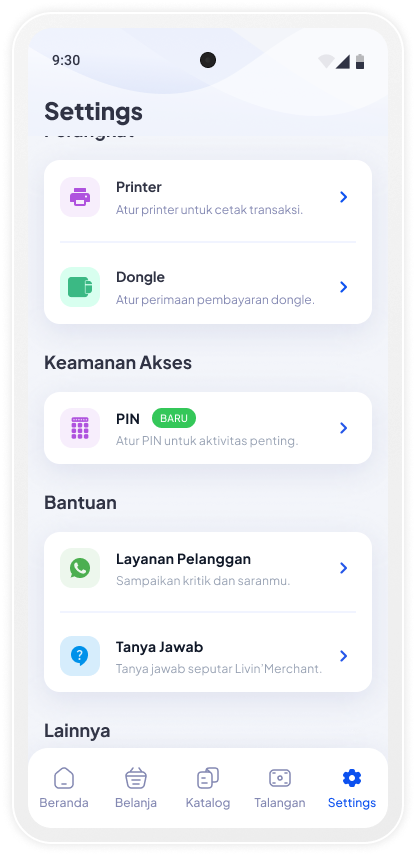
Scroll dan tap menu PIN
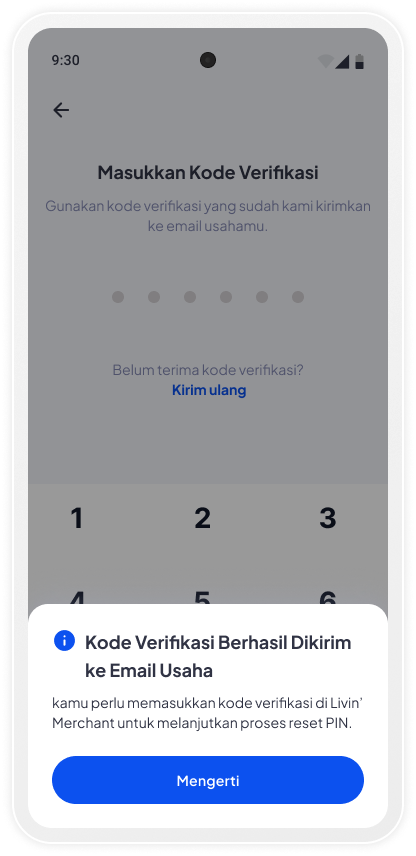
Kode verifikasi akan dikirimkan ke email outlet utama
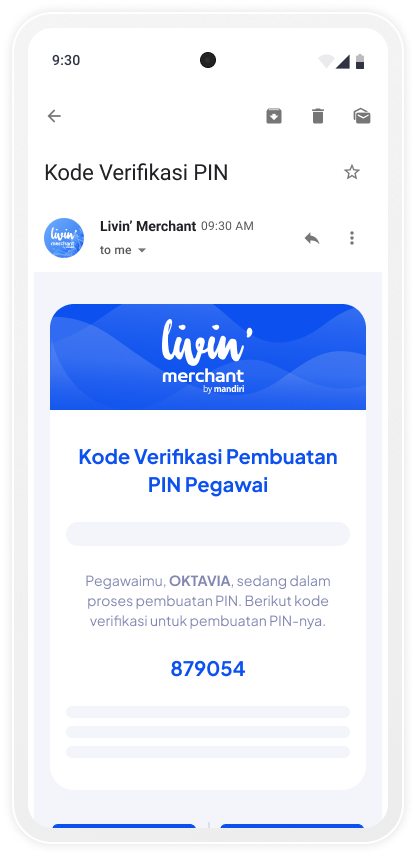
Cek kode verifikasi pada email outlet utama
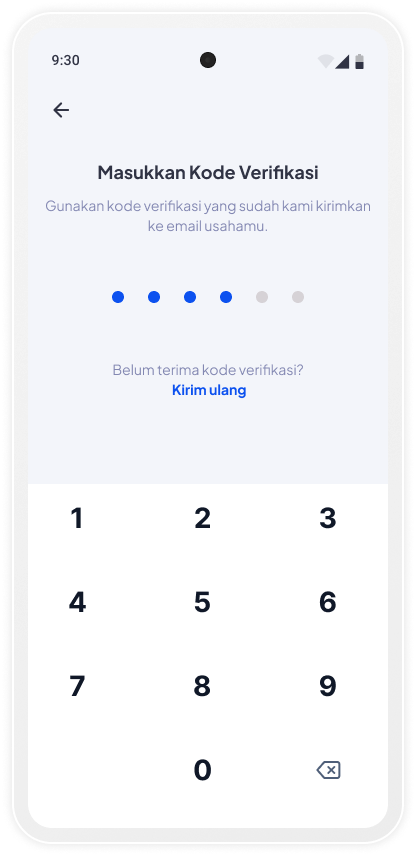
Input kode verifikasi yang dikirimkan ke email
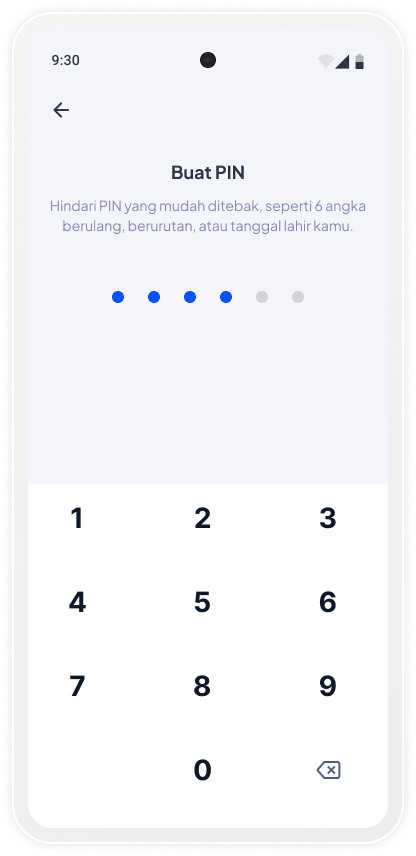
Setelah kode terverifikasi, buat 6 digit PIN
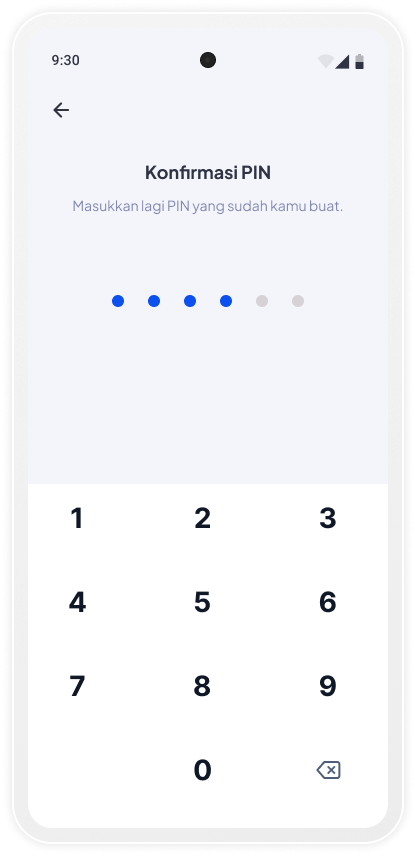
Ulangi dan konfirmasi PIN yang dibuat
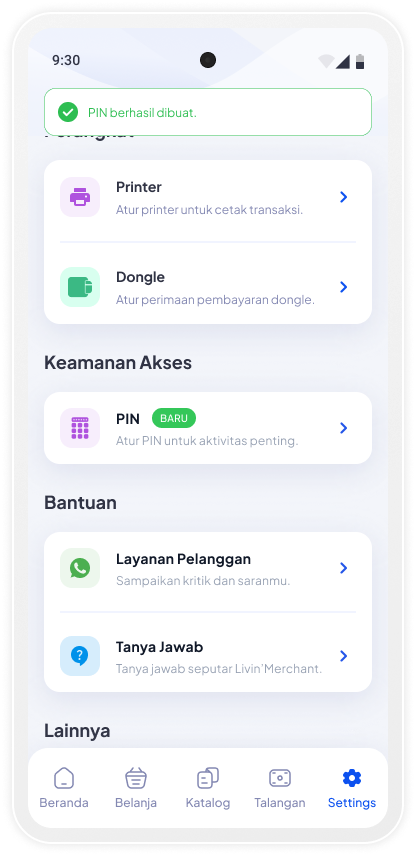
PIN berhasil dibuat